கூகுள் போட்டோஸிலிருந்து நாம் சேமித்துவைத்துள்ள வீடியோக்கள், போட்டோகளை வேறு தளத்துக்கு மாற்றுவதற்கான எளிய வழிமுறைகளைத் தெரிந்துகொள்வோம்.
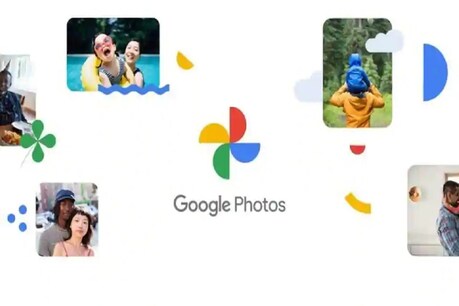
Google Photosல் கூகுளின் வரம்பற்ற இலவச சேமிப்பு இனி ஜூன் 1, 2021 பிறகு வழங்கப்படாது. கூகுளின் கொள்கை மாற்றம் என்பது Google Photosன் பயனர்கள் தங்கள் புகைப்படங்களை வேறொரு இடத்தில் சேமிக்க ஒரு வழியைக் கண்டுபிடிக்க வேண்டும்.
ஏனெனில் கூகுள் வழங்கும் 15GB சேமிப்பகத்தை நாம் மீறியதும் சார்ஜ் செய்கிறது.
சேவைக்கு பணம் செலுத்துவதைத் தவிர்ப்பதற்கான வழியைத் தேடும் பயனர்களுக்கும், தங்கள் பைல்ஸ்களை வேறொரு சேவைக்கு நகர்த்துவதற்கும் நிர்வகிக்க, Google Takeout மட்டுமே தீர்வு. 100GB சேமிப்பகத்தின் விலை மாதத்திற்கு ரூ. 130 அல்லது ரூ. 1,300 ஆகும்.
எனவே, நீங்கள் சேவைக்கு பணம் செலுத்த விரும்பவில்லை மற்றும் வேறு எந்த சேவைக்கும் மாற திட்டமிட்டால், உங்கள் எல்லா தரவையும் Google Photos லிருந்து நீங்கள் மாற்றலாம். இதற்காக, நீங்கள் Google Takeout தளத்தைப் பார்வையிட வேண்டும்.
Google Takeout என்பது உங்கள் Google கணக்குகளில் உள்ள பல ஆப்ஸ்களிலிருந்து தரவை பெருமளவில் தேர்ந்தெடுத்து காப்பகப்படுத்த (Archive) அனுமதிக்கும் ஒரு சேவையாகும். நீங்கள் Google Drive பைல்ஸ், கான்டக்ட்ஸ், YouTube வீடியோக்கள் மற்றும் மிக முக்கியமாக உங்கள் Google Photosகளிலிருந்து படங்களை டவுன்லோட் செய்யலாம்.
Google Takeout என்றால் என்ன?
Google Takeout என்பது உங்கள் Google கணக்கில் நீங்கள் சேமித்து வைத்திருக்கும் எல்லா தரவையும் எடுக்க உதவும் ஒரு சேவையாகும். உங்கள் எல்லா தரவையும் ஒரே நேரத்தில் இங்கிருந்து பதிவிறக்கம் செய்யலாம். எனவே, உங்கள் கான்டக்ட்ஸ், Google Drive பைல்ஸ்கள், நீங்கள் பார்த்த YouTube வீடியோக்கள் மற்றும் உங்கள் Google கணக்குடன் தொடர்புடைய எல்லாவற்றையும் இங்கிருந்து பதிவிறக்கம் செய்யலாம்.
Google Takeout என்றால் என்ன?
Google Takeout என்பது உங்கள் Google கணக்கில் நீங்கள் சேமித்து வைத்திருக்கும் எல்லா தரவையும் எடுக்க உதவும் ஒரு சேவையாகும். உங்கள் எல்லா தரவையும் ஒரே நேரத்தில் இங்கிருந்து பதிவிறக்கம் செய்யலாம். எனவே, உங்கள் கான்டக்ட்ஸ், Google Drive பைல்ஸ்கள், நீங்கள் பார்த்த YouTube வீடியோக்கள் மற்றும் உங்கள் Google கணக்குடன் தொடர்புடைய எல்லாவற்றையும் இங்கிருந்து பதிவிறக்கம் செய்யலாம்.
இங்கிருந்து எல்லா தரவையும் எளிதாகக் காப்புப் பிரதி எடுக்கலாம். இதனால் உங்கள் Google கணக்கு பாதிக்கப்படாது. இருப்பினும், புகைப்படங்கள் அல்லது வீடியோக்களை ஏற்றுமதி செய்யும் போது ஆல்பங்களை பில்டர் செய்ய முடியாது என்பதை நினைவில் கொள்க.
நீங்கள் ஏற்றுமதி செய்ய விரும்பும் புகைப்படங்களின் தேதிகளைத் தேர்ந்தெடுக்க அல்லது தேர்வுநீக்கம் செய்ய உங்களுக்கு அனுமதி உண்டு.Google Takeout ஐ எவ்வாறு பயன்படுத்துவது:-
- முதலில் உங்கள் Google கணக்கில் உள்நுழைந்துள்ளீர்கள் என்பதை உறுதிப்படுத்திக் கொள்ளுங்கள், அதில் நீங்கள் சேமிக்க வேண்டிய அனைத்து பொருட்களும் உள்ளன. பின்னர் takeout.google.com இல் உள்நுழையவும்.
- முதலில் உங்கள் Google கணக்கில் உள்நுழைந்துள்ளீர்கள் என்பதை உறுதிப்படுத்திக் கொள்ளுங்கள், அதில் நீங்கள் சேமிக்க வேண்டிய அனைத்து பொருட்களும் உள்ளன. பின்னர் takeout.google.com இல் உள்நுழையவும்.
- தளம் திறந்ததும், முதலில் “Deselect all” விருப்பத்தை சொடுக்கவும். பிற Google ஆப்ஸ்களிலிருந்து பிற தரவு அகற்றப்படாது என்பதை இது உறுதி செய்யும்.
- இப்போது, Google புகைப்படங்களைத் தேர்ந்தெடுக்க கீழே ஸ்கிரால் செய்யவும்.
- தேர்வின் கீழே உள்ள “Next Step” என்பதைக் கிளிக் செய்யவும்.
- இந்த அப்லோடு எப்போதெல்லாம் நிகழ வேண்டும் என்று நீங்கள் இப்போது தேர்வு செய்ய வேண்டும். மேலும் இரண்டு விருப்பங்களுக்கு இடையில் நீங்கள் தேர்வு செய்யலாம் - ஒரு முறை அப்லோடு செய்யுங்கள் அல்லது ஒரு வருடத்தில் ஒவ்வொரு இரண்டு மாதங்களுக்கும் அப்லோடு செய்யுங்கள். உங்கள் அப்லோடு செய்யப்பட்ட உள்ளடக்கத்தை அப்லோடு செய்ய விரும்பும் வடிவத்திற்கு .zip பைல்ஸ் அல்லது .tgz பைல்ஸ்களுக்கு இடையில் நீங்கள் தேர்வு சேய்ய வேண்டும்.
- நீங்கள் தேர்வுசெய்ததும், ‘Create Export’ என்பதை அழுத்தவும்.
- உங்கள் அடையாளம் மற்றும் தேர்வு முடிவை சரிபார்க்க Google உங்கள் கணக்கிற்கு ஒரு மின்னஞ்சல் அனுப்பப் போகிறது. "An archive of Google data has been requested," - மீதமுள்ளவற்றை நீங்கள் அங்கீகரிக்க வேண்டும்.
உங்கள் ஒப்புதலைத் தொடர்ந்து, தரவு அப்லோடின் செயல்முறை தொடங்கப்படும். மேலும் முழு செயல்முறையையும் முடிக்க சில மணிநேரங்கள் முதல் சில நாட்கள் வரை ஆகக்கூடும். இது கோரப்பட்ட தரவின் அளவைப் பொறுத்தது. உங்கள் பைல்ஸ்களை நேரடியாக Google Drive, Dropbox, OneDrive, அல்லது Boxல் சேர்க்க அனுமதிக்கப்படுவீர்கள்.
அந்த ப்ராசஸ் முடிந்ததும், கூகுள் உங்கள் எல்லா தரவையும் ஒரு மின்னஞ்சலில் உங்கள் கணக்கிற்கு அனுப்பும். இந்தத் தரவை உங்கள் லேப்டாப் / ஸ்மார்ட்போனில் டவுன்லோட் செய்து கொள்ளலாம். பின்னர் அதை மற்ற கிளவுட் சேவைகளில் பதிவேற்றலாம் அல்லது அவற்றை hard driveல் வைக்கலாம்.







No comments:
Post a Comment
THANKYOU FR WATCHING MESSAGE